Sony ra mắt bản cập nhật firmware v1.10 cho Sony A7 IV
Bạn đang sở hữu máy ảnh Sony A7 IV? Vừa qua, Sony Alpha đã thông báo ra mắt bản cập nhật firmware v1.10 dành cho Alpha 7 Mark IV, đừng quên update quan trọng này trên chiếc máy ảnh siêu hot, cho hành trình sáng tạo của bạn mượt mà hơn.
Xem thêm bản cập nhật mới dành cho Sony A7 IV
1. Tổng quan về firmware v1.10
Khi Sony A7 Mark IV update lên bản firmware mới, giờ đây bạn có thể yên tâm với lựa chọn của định dạng lossless compression RAW (L/M/S) để có khả năng nén hiệu quả mà vẫn giữ được chất lượng hình ảnh tuyệt vời.
Bên cạnh đó, thật dễ dàng chuyển đổi cài đặt quay chụp khi sử dụng bộ đèn flash ngoài. Nó còn cung cấp cho bạn khả năng thiết lập tốc độ màn trập (Chế độ P/ A) và ISO dành riêng cho khi có flash và không có flash. Các cài đặt này tự động chuyển đổi khi có và không có đèn flash.
Cùng với tính năng cảm ứng màn trập (Touch Shutter), đơn giản chỉ cần chạm vào màn hình để chọn chủ thể trên màn hình, máy ngay lập tức lấy nét và chụp ảnh. Lưu ý, bạn sẽ không thể sử dụng được chức năng này khi chụp bằng kính ngắm.
Update tính năng mới trên Sony A7 IV. Nguồn ảnh: blog.studiosport.fr
Cập nhật ngay cho Alpha 7 IV của bạn tại: https://bit.ly/3pD5LpM
2. Hướng dẫn cập nhật firmware cho máy ảnh Sony
Mỗi bản cập nhật dành riêng cho máy ảnh - chỉ sử dụng phần sụn cho máy ảnh cụ thể của bạn. Xác minh rằng hiện có phiên bản chương trình cơ sở 1.02 hoặc cũ hơn. Nếu phiên bản chương trình cơ sở máy ảnh của bạn đã là phiên bản 1.10, thì không cần cập nhật này.
Kiểm tra phiên bản chương trình cơ sở máy ảnh của bạn
- Bật nguồn máy ảnh.
- Nhấn nút Menu.
- Tại màn hình “Menu”, sử dụng Bánh xe điều khiển để chọn “Cài đặt”, sau đó nhấn nút chính giữa của Bánh xe điều khiển.
- Tại màn hình “Cài đặt”, sử dụng Bánh xe điều khiển để cuộn đến “Phiên bản”, rồi nhấn nút chính giữa của Bánh xe điều khiển.
- Phiên bản phần sụn được hiển thị trên màn hình LCD. (Nếu phiên bản phần sụn hiện tại là 1.10 trở lên, máy ảnh không cần cập nhật này).
- Nhấn nút trung tâm của Control Wheel để đóng màn hình hiển thị số phiên bản.
Mỗi tiện ích được thiết kế cho một máy ảnh cụ thể. Không cài đặt tiện ích này với bất kỳ mô hình nào khác.
Bản cập nhật chương trình cơ sở Máy ảnh kỹ thuật số này và bất kỳ thay đổi nào phát sinh bởi nó là vĩnh viễn. Không thể quay lại phiên bản chương trình cơ sở trước đó sau khi cập nhật chương trình cơ sở này. Bằng cách tiếp tục quá trình cập nhật này và tải xuống và cập nhật chương trình cơ sở này, bạn xác nhận rằng bạn biết và hiểu rằng không thể hoàn tác bản cập nhật này.
Không cho phép máy tính chuyển sang chế độ Ngủ (Chờ) trong quá trình cập nhật. Để thay đổi cài đặt của bạn, vui lòng tham khảo hướng dẫn sử dụng máy tính của bạn hoặc tham khảo ý kiến nhà sản xuất.
Máy ảnh có thể không hoạt động bình thường nếu nguồn điện bị ngắt trong quá trình cập nhật: Khi thực hiện cập nhật chương trình cơ sở, hãy sử dụng bộ pin sạc NP-FW50 đã được sạc đầy hoặc bộ chuyển đổi / bộ sạc AC-PW20.
Để đảm bảo rằng không có chương trình nào khác can thiệp vào quá trình cài đặt, hãy lưu tất cả công việc và đóng tất cả các chương trình khác.
Chuẩn bị máy ảnh để cập nhật chương trình cơ sở
- Bật nguồn máy ảnh.
- Nhấn nút Menu
- Tại màn hình “Menu”, sử dụng Bánh xe điều khiển để chọn “Cài đặt”, sau đó nhấn nút chính giữa của Bánh xe điều khiển.
- Tại màn hình “Cài đặt”, sử dụng Bánh xe điều khiển để cuộn đến “Kết nối USB” và xác minh rằng “Bộ nhớ chung” đã được chọn.
Tải xuống và cập nhật chương trình cơ sở
Không cho phép máy tính chuyển sang chế độ Ngủ (Chờ) trong quá trình cập nhật. Để thay đổi cài đặt của bạn, vui lòng tham khảo hướng dẫn sử dụng máy tính của bạn hoặc tham khảo ý kiến nhà sản xuất.
- Tải xuống tệp Update_ILCE7V110.dmg vào thư mục tạm thời hoặc thư mục tải xuống (vui lòng ghi chú thư mục này để tham khảo).
- Chuyển đến thư mục chứa tệp được tải xuống và nhấp đúp vào tệp Update_ILCE7V110.dmg (Lưu ý: Chưa kết nối máy ảnh với máy tính).
- Trên màn hình nền, nhấp đúp vào biểu tượng Update_ILCE7V110.
- Nhấp đúp vào biểu tượng “Trình cập nhật chương trình cơ sở”.
- Tại màn hình nhắc Mật khẩu, nhập Tên và Mật khẩu cho tài khoản quản trị, sau đó nhấp vào “OK”.
- Kết nối máy ảnh với máy tính của bạn bằng cáp USB đi kèm. (Lưu ý: Màn hình LCD trên máy ảnh sẽ tắt khi nó được kết nối với máy tính. Nếu màn hình LCD của máy ảnh không tắt, hãy ngắt kết nối và kết nối lại cáp USB với máy ảnh. Nếu máy tính có thêm cổng USB, hãy thử kết nối cáp USB với cổng USB khác).
- Tại màn hình “Trình cập nhật chương trình cơ sở”, nhấp vào “Tiếp theo”. Không tắt nguồn máy ảnh hoặc ngắt kết nối cáp USB cho đến khi quá trình cập nhật hoàn tất.
- Khi trình cập nhật nhận ra kết nối máy ảnh, màn hình sau sẽ hiển thị và màn hình máy ảnh hiển thị thông báo “Làm theo hướng dẫn của máy tính”.
- Tại màn hình “Trình cập nhật chương trình cơ sở”, nhấp vào “Tiếp theo”.
- Khi màn hình sau được hiển thị, hãy kiểm tra số phiên bản ở phía dưới bên trái.
Nếu phiên bản hiện tại là “Ver. 1.02 hoặc sớm hơn ”, nhấp vào“ Tiếp theo ”.
Lưu ý: Nếu phiên bản hiện tại là “Ver. 1.10 ”, máy ảnh của bạn không cần cập nhật này. Ngừng kết nối USB, nhấp vào “Hoàn tất”, sau đó tháo pin hoặc ngắt kết nối bộ chuyển đổi AC trong thời gian ngắn, sau đó bật lại nguồn máy ảnh.
- Khi màn hình sau được hiển thị, hãy đặt lại máy ảnh.
Lưu ý: KHÔNG ngắt kết nối cáp USB khỏi máy ảnh hoặc máy tính.
- Trên máy ảnh, nhấn nút trung tâm của Bánh xe điều khiển để đặt lại máy ảnh.
- Tại màn hình “Trình cập nhật chương trình cơ sở”, nhấp vào “Tiếp theo”.
- Khi màn hình sau được hiển thị, hãy nhấp vào “Chạy”.
Lưu ý: Quá trình cập nhật mất khoảng mười lăm phút để hoàn tất. Không tắt nguồn máy ảnh hoặc ngắt kết nối cáp USB cho đến khi quá trình cập nhật hoàn tất.
- Khi màn hình sau được hiển thị, hãy nhấp vào “Hoàn tất”.
Quan trọng: Sau khi nhấp vào Hoàn tất, hãy nhớ đợi màn hình máy ảnh bật lại trước khi bạn tiếp tục, quá trình này có thể mất vài phút.
- Ngắt kết nối cáp USB, tắt nguồn máy ảnh, sau đó tháo pin hoặc bộ chuyển đổi AC.
- Kết nối lại bộ pin hoặc bộ đổi nguồn AC và bật nguồn máy ảnh.
Kiểm tra phiên bản chương trình cơ sở sau khi cập nhật
- Bật nguồn máy ảnh.
- Nhấn nút Menu.
- Tại màn hình “Menu”, sử dụng Bánh xe điều khiển để chọn “Cài đặt”, sau đó nhấn nút chính giữa của Bánh xe điều khiển.
- Tại màn hình “Cài đặt”, sử dụng Bánh xe điều khiển để cuộn đến “Phiên bản”, rồi nhấn nút chính giữa của Bánh xe điều khiển.
- Phiên bản phần sụn được hiển thị trên màn hình LCD.
Nếu phiên bản chương trình cơ sở hiện tại là 1.10, thì quá trình cập nhật chương trình cơ sở đã thành công.
Lưu ý: Nếu số phiên bản chương trình cơ sở không phải là 1.10, vui lòng tải xuống và cài đặt lại bản cập nhật firmware.
Tin mới cập nhật
- Cho dù bạn là một Vlogger dày dặn kinh nghiệm hay chỉ mới bắt đầu, dùng máy ghi âm trong quay vlog có thể nâng cao đáng kể chất lượng video của bạn, giúp bạn trở nên khác biệt.
- Thẻ nhớ máy ảnh đóng vai trò là bộ nhớ cho hệ thống máy ảnh kỹ thuật số của bạn và giúp bạn có thể lưu giữ những kỷ niệm đáng trân trọng, cho dù đó là hình ảnh có độ phân giải cao hay video 4K.
- Lớp học chỉ áp dụng cho khách hàng mua máy ảnh và ống kính Canon được nhập khẩu & phân phối bởi Công ty TNHH Canon Marketing Việt Nam từ ngày 01/01/2024.
- Khám phá các hệ thống micro không dây mới nhất của RØDE: Wireless GO II và Wireless ME siêu nhỏ gọn. Tìm hiểu về các tính năng tiên tiến của chúng, bao gồm ghi âm trên bộ và kiểm soát gain thông minh, hoàn hảo cho nhà sản xuất nội dung.
- Nâng cao chất lượng âm thanh podcast của bạn với lời khuyên từ chuyên gia về lựa chọn micro, môi trường ghi âm, và kỹ thuật xử lý âm thanh nâng cao. Đưa podcast của bạn lên tiêu chuẩn chuyên nghiệp.